Hvernig á að laga Þú hefur ekki leyfi til að vista á þessum stað á Windows

Þegar Windows sýnir villuna „Þú hefur ekki leyfi til að vista á þessum stað“ mun þetta koma í veg fyrir að þú vistir skrár í viðkomandi möppur.
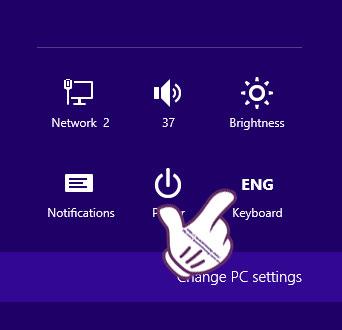
Að þurfa stöðugt að breyta tungumálinu sem notað er á tölvunni þinni mun stundum vera nauðsynlegt til að mæta vinnuþörfum þínum. Í Windows 8/8.1 tölvu getum við gert margar mismunandi leiðir til að breyta tungumáli lyklaborðsins á tölvunni. Ef þú veist ekki hvernig á að gera það geturðu fylgst með kennslunni hér að neðan frá Wiki.SpaceDesktop.
Aðferð 1: Breyttu stillingum í Stillingar
Skref 1:
Í skjáviðmótinu, smelltu á Stillingar í heillastikunni í Windows 8/8.1.

Skref 2:
Næst smellum við á Lyklaborðslyklaborðsaðgerðina .

Skref 3:
Brátt mun tölvan birta lista yfir tungumál sem þú getur valið úr. Við getum valið að nota tungumálið sem við þurfum.

Aðferð 2: Notaðu flýtileiðir á verkefnastikunni
Skref 1:
Á verkefnastikunni geturðu séð tungumálatáknið sem þú ert að nota.

Skref 2:
Við munum smella á tungumálatáknið og velja tungumálið sem við þurfum að nota.
Athugið að lesendur geta notað flýtilykla Windows + Space til að birta tungumálastillingargluggann.

Aðferð 3: Notaðu flýtilykla til að skipta um tungumál
Skref 1:
Fyrst skaltu fara í stjórnborðið og velja Klukka, tungumál og svæði > Tungumál til að setja upp flýtileið til að breyta tungumálinu.

Skref 2:
Hér munum við sjá lista yfir tungumál sem notuð eru á tölvunni. Veldu Ítarlegar stillingar í vinstra horninu á skjánum.
Skref 3:
Glugginn fyrir ítarlegar tungumálastillingar birtist. Í kaflanum Skipta innsláttaraðferðir munum við smella á Breyta tungumálastiku flýtilykla .

Skref 4:
Í textaþjónustu og innsláttartungumáli glugganum sem birtist geta lesendur sett upp flýtilykla til að skipta á milli innsláttartungumála á lyklaborðinu.
Smelltu á Breyta lyklaröð til að stilla flýtileiðina.

Skref 5:
Næst munum við velja flýtileiðina sem við viljum nota til að skipta fljótt um tungumál á lyklaborðinu, smelltu síðan á OK .

Þannig getum við valið margar mismunandi leiðir sem við leiðbeinum hér að ofan til að breyta tungumálinu á Windows 8/8.1 tölvum.
Lagaðu villuna við að slá inn sérstafi "£@: rangt og aðrar villur
Þetta ástand gerist oft þegar við setjum upp Windows aftur, vegna þess að þú smellir ekki á ensku (Bandaríkin) - Bandarískt tungumál heldur skilur það eftir sem sjálfgefið eða velur enska (Bretland). Þess vegna þurfum við að breyta yfir í enska (Bandaríkin) - Bandaríska lyklaborðsstílinn samkvæmt leiðbeiningunum hér að ofan.

Sjá eftirfarandi greinar fyrir frekari upplýsingar:
Óska þér velgengni!
Þegar Windows sýnir villuna „Þú hefur ekki leyfi til að vista á þessum stað“ mun þetta koma í veg fyrir að þú vistir skrár í viðkomandi möppur.
Syslog Server er mikilvægur hluti af vopnabúr upplýsingatæknistjóra, sérstaklega þegar kemur að því að stjórna atburðaskrám á miðlægum stað.
Villa 524: Tími kom upp er Cloudflare-sérstakur HTTP stöðukóði sem gefur til kynna að tengingunni við netþjóninn hafi verið lokað vegna tímaleysis.
Villukóði 0x80070570 er algeng villuboð á tölvum, fartölvum og spjaldtölvum sem keyra Windows 10 stýrikerfið. Hins vegar birtist það einnig á tölvum sem keyra Windows 8.1, Windows 8, Windows 7 eða eldri.
Blue screen of death villa BSOD PAGE_FAULT_IN_NONPAGED_AREA eða STOP 0x00000050 er villa sem kemur oft upp eftir uppsetningu á vélbúnaðartæki, eða eftir uppsetningu eða uppfærslu á nýjum hugbúnaði og í sumum tilfellum er orsökin að villan er vegna skemmdrar NTFS skipting.
Innri villa í Video Scheduler er líka banvæn villa á bláum skjá, þessi villa kemur oft fram á Windows 10 og Windows 8.1. Þessi grein mun sýna þér nokkrar leiðir til að laga þessa villu.
Til að gera Windows 10 ræst hraðari og draga úr ræsingartíma eru hér að neðan skrefin sem þú þarft að fylgja til að fjarlægja Epic úr ræsingu Windows og koma í veg fyrir að Epic Launcher ræsist með Windows 10.
Þú ættir ekki að vista skrár á skjáborðinu. Það eru betri leiðir til að geyma tölvuskrár og halda skjáborðinu þínu snyrtilegu. Eftirfarandi grein mun sýna þér áhrifaríkari staði til að vista skrár á Windows 10.
Hver sem ástæðan er, stundum þarftu að stilla birtustig skjásins til að henta mismunandi birtuskilyrðum og tilgangi. Ef þú þarft að fylgjast með smáatriðum myndar eða horfa á kvikmynd þarftu að auka birtustigið. Aftur á móti gætirðu líka viljað lækka birtustigið til að vernda rafhlöðu fartölvunnar.
Vaknar tölvan þín af handahófi og birtist gluggi sem segir „Athuga að uppfærslum“? Venjulega er þetta vegna MoUSOCoreWorker.exe forritsins - Microsoft verkefni sem hjálpar til við að samræma uppsetningu á Windows uppfærslum.








